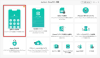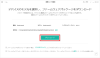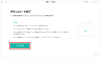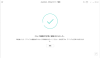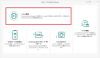プレスリリース
「AnyUnlock」のホームページ:https://bit.ly/3Xm2s4t
新しいバージョンのAnyUnlock(Mac) 2.0.1が2023年2月13日(金)に公開されました。いくつかのバッグを修正してiPadとの接続率を向上しました。
いつものようにiPhone/iPadを利用したいですが、急にタッチパネルが反応しなく、ロックを解除できなくなったので困っています。そのため、ここで、iPhone/iPadのタッチパネルが反応しない時の対策とロック解除の裏技をまとめてご紹介します。
目録
方法1. タッチパネルをきれいにする
方法2. iPhone/iPadを再起動する
方法3. 専用ツールでiPhone/iPadのロックを解除
方法4. iPhone/iPadのタッチパネルが反応しない問題を修復
方法1.タッチパネルをきれいにする
タッチパネルにゴミや埃が付いたら、指先とタッチパネルの邪魔になりますから、タッチパネルが反応しない結果になります。タッチパネルに異物が付いている場合に、タッチパネルが反応しないなら、iPhone のタッチパネルをきれいにすることをおすすめします。
方法2. iPhone/iPadを再起動する
iPhoneやiPadで一時的なエラーが発生した原因で、タッチパネルが突然反応しなくなるケースがよくあります。そのため、iPhone/iPadを強制再起動することで問題を修復できる可能性があります。
方法3. 専用ツールでiPhone/iPadのロックを解除
iPhone/iPadのタッチパネルが反応しないのでパスワードを入力することができなくなりました。その場合に、どのようにロックを解除できますか。実は、専用のiOSデバイスロック解除ソフト - AnyUnlockを利用したら、数クリックで画面ロックを解除できますから、おすすめします。
もっと詳しく: https://bit.ly/3Xm2s4t
AnyUnlockでの操作手順
Step 1: USBケーブルでiPhone&iPadをパソコンと接続してからAnyUnlockを起動します。
Step 2: 「画面ロックを解除」をタップして、開始をクリックしてください。
[画像1: https://prtimes.jp/i/11895/195/resize/d11895-195-0bba91169e8c2cb9c74d-0.png ]
Step 3: 次の画面でファームウェアパケージのダウンロードが要求されますので、「ダウンロード」を選択してください。
[画像2: https://prtimes.jp/i/11895/195/resize/d11895-195-8bdbdafb62518fce850e-1.png ]
Step 4: ダウンロードが完了したら、ロック解除に入れます。「今すぐ解除」をクリックしてください。
[画像3: https://prtimes.jp/i/11895/195/resize/d11895-195-c0beebed016b6023fc47-2.png ]
Step 5.次の画像が表示されたら、ロック画面が正常に解除されたとのことです。「完成」をタップするだけでいいです。
[画像4: https://prtimes.jp/i/11895/195/resize/d11895-195-7801f2d01bca853d7c71-3.png ]
これでiPhone/iPadのロック解除が完了されました。
方法4. iPhone/iPadのタッチパネルが反応しない問題を修復
上記の方法以外、もしシステムの原因でiPhone/iPadのタッチパネルが反応しないなら、専用の修復ソフト - AnyFixでシステムエラーを修復することもおすすめします。
もっと詳しく: https://bit.ly/3DZ6Dg0
Step 1: パソコンにAnyFixをインストールして起動します。iPhone/iPadをUSBケーブルでパソコンと繋ぎ、「システム修復」機能を選択します。
[画像5: https://prtimes.jp/i/11895/195/resize/d11895-195-dd5c3939117d6ac3330a-4.png ]
Step 2: お使いのiOSデバイスに基づいて適切なオプションを選択します。ここはiPhoneを例にしているので、「iPhone上50+の問題」を選択します。そして、「今すぐ修復」をクリックして開始します。
Step 3: AnyFixは標準モード、高級モードと最高級モードという3つのモードが提供されています。標準モードを利用すると、一般的なシステム問題を修復でき、データの消去もないです。
Step 4: 標準モードをクッリクして、ファームウェアをダウンロードする手順を入力します。ファームウェアのダウンロード時間は、デバイモデルによって異なります。ファームウェアパッケージをダウンロードしたら、「今すぐ修復」ボタンをクリックしてください。
AnyFixは自動的にお使いのデバイスを修復します。再起動するまでデバイスの接続を切断しないでください。次のインタフェースが表示されると、修復完了しました。
まとめ
以上はiPhone/iPadのタッチパネルが反応しない対策とロック解除の裏技です。もしタッチパネルが反応しない場合にロックを解除したいなら、ぜひ専用ツールとしてのAnyUnlockを無料ダウンロードして体験しましょう!そして、画面ロック解除以外、MDMのバイパス、iTunesバックアップ暗号化の解除、アクティベーションロックのバイパスなどの機能も搭載されています。
無料体験:https://bit.ly/3Xm2s4t
関連記事
画面割れたiPhoneのロックを解除する4つの方法
https://www.imobie.jp/iphone-unlocker/unlock-iphone-with-broken-screen.htm
電卓でiPhoneロックを解除する裏技
https://www.imobie.jp/iphone-unlocker/unlock-iphone-by-calculator.htm
Siriを使ってiPhoneロックを解除する
https://www.imobie.jp/iphone-unlocker/unlock-iphone-with-siri.htm
【iMobie(アイ・モビー)社について】
デジタルライフをよりシンプルに
iMobie公式サイト:https://bit.ly/3RW9MCJ
公式Twitter(ツイッター):https://twitter.com/iMobie_jp
公式YouTubeチャンネル:https://www.youtube.com/c/imobiejapan
公式TikTok(ティックトック):https://www.tiktok.com/@imobie_jp_official
プレスリリース提供:PR TIMES